Crear un resum escrit al wordpress Chapter 0 Episode 0 – Introduction and curriculum Introduction to the Course The course is presented by Pinder, who has over four years of experience with Raspberry Pi and web application security. It is designed for beginners and is divided into four main sections. Course Structure Introduction: Covers what Raspberry Pi is and how to choose the right model based on user needs. Setting Up the Environment: Includes operating system installation and network setup. Practical Applications: Demonstrates real-world projects that utilize Raspberry Pi’s capabilities. Project Development: Focuses on using the Raspberry Pi Zero W for more advanced applications. Understanding Raspberry Pi Models Explains the differences between models and guides learners in selecting the best one for their specific goals. Setting Up Raspberry Pi Walks through the OS installation process. Covers remote access using a graphical user interface (GUI). Introduces projects related to security, such as ethical hacking practices. Practical Projects and Applications Building a Wi-Fi jammer to disrupt signals in a targeted area. Creating a network-wide ad blocker. Using Raspberry Pi as a monitoring device for environmental data like temperature, humidity, pressure, and movement. Exploring Raspberry Pi Zero W Focuses on this compact version of Raspberry Pi and its unique applications: Building a functional Wi-Fi router. Creating a portable PC. Cracking Wi-Fi passwords. Integrating a camera module. Conclusion and Further Learning The course is beginner-friendly and provides both foundational knowledge and hands-on experience. Also suitable for experienced users looking to explore new project ideas. Pinder encourages continued learning through follow-up videos. Chapter 1 Episode 1 – What is Raspberry Pi | Before moving forward, it’s important to understand what a Raspberry Pi is. It’s a credit card-sized computer that combines all essential components (RAM, processor, storage, etc.) on a single board—hence the name “single board computer.” This was a basic introduction, and the next video will cover its versions. Chapter 2 Episode 2 – Which model of Raspberry Pi you should buy This video discusses the different models of Raspberry Pi to help users choose the right one. Raspberry Pi 1: Basic and no longer available. Raspberry Pi 2: Has HDMI, but no Wi-Fi or Bluetooth. Raspberry Pi 0: Very cheap ($5), lacks Wi-Fi/Bluetooth. Raspberry Pi 3: Most recommended, includes Wi-Fi/Bluetooth, costs $35. Raspberry Pi 0W: Similar to Pi 0, but includes Wi-Fi/Bluetooth, costs $10. Recommendation: For high-performance needs, go with Raspberry Pi 3. For lightweight tasks, Raspberry Pi 0W is a good budget option.The next video will cover the Raspberry Pi 3 in more detail. Chapter 3 Episode 3 – Raspberry Pi 3 review This tutorial introduces the Raspberry Pi 3, highlighting its hardware specifications: Ports: 4 USB 2.0 ports, 1 Ethernet, 1 HDMI, and 1 audio output (no USB 3.0 or mic input; USB mic needed). Storage: No internal storage; uses SD cards. Memory: 1 GB RAM, suitable for basic applications. Processor: Quad-core ARM A53, up to 1.2 GHz. Connectivity: Built-in Wi-Fi and Bluetooth; supports monitor mode (useful for network tasks). GPIO Pins: Can be used for IoT projects. Architecture: Based on ARMv8 (unlike Pi 0W, which is ARMv6). Chapter 4 Episode 4 – Raspberry Pi Zero W Review The Raspberry Pi 0W is a compact, low-cost board similar to the Raspberry Pi 0 but includes Wi-Fi and Bluetooth. Key features include: ARM11 CPU, up to 1.1 GHz 512 MB RAM Ports: Micro USB, HDMI, power, microSD, and CSI camera port 40 unpopulated GPIO pins Supports monitor mode and packet injection Ideal for small projects like time-lapse cameras, web servers, or Wi-Fi access points Chapter 5 Episode 5 – How to install Operating System on RasPi | This section guides you through preparing your Raspberry Pi’s SD card: Choosing a suitable SD card (minimum 8 GB, Class 10 recommended) Downloading the Raspbian OS desktop version from the official Raspberry Pi website Extracting the OS image and flashing it onto the SD card using Etcher Enabling SSH by creating a blank file named ssh on the SD card’s boot partition Creating a userconf.txt file to set your username and encrypted password Generating the encrypted password via OpenSSL either on a Linux machine or through an online terminal After setup, the Raspberry Pi boots ready for remote SSH access with the new credentials Episode 0 – Introduction and curriculum Introduction to the Course The course is presented by Pinder, who has over four years of experience with Raspberry Pi and web application security. It is designed for beginners and is divided into four main sections. Course Structure Introduction: Covers what Raspberry Pi is and how to choose the right model based on user needs. Setting Up the Environment: Includes operating system installation and network setup. Practical Applications: Demonstrates real-world projects that utilize Raspberry Pi’s capabilities. Project Development: Focuses on using the Raspberry Pi Zero W for more advanced applications. Understanding Raspberry Pi Models Explains the differences between models and guides learners in selecting the best one for their specific goals. Setting Up Raspberry Pi Walks through the OS installation process. Covers remote access using a graphical user interface (GUI). Introduces projects related to security, such as ethical hacking practices. Practical Projects and Applications Building a Wi-Fi jammer to disrupt signals in a targeted area. Creating a network-wide ad blocker. Using Raspberry Pi as a monitoring device for environmental data like temperature, humidity, pressure, and movement. Exploring Raspberry Pi Zero W Focuses on this compact version of Raspberry Pi and its unique applications: Building a functional Wi-Fi router. Creating a portable PC. Cracking Wi-Fi passwords. Integrating a camera module. Conclusion and Further Learning The course is beginner-friendly and provides both foundational knowledge and hands-on experience. Also suitable for experienced users looking to explore new project ideas. Pinder encourages continued learning through follow-up videos. Episode 1 – What is Raspberry Pi | Before moving forward, it’s important to understand what a Raspberry Pi is. It’s a credit card-sized computer that combines all essential components (RAM, processor, storage, etc.) on a single board—hence the name “single … Read more